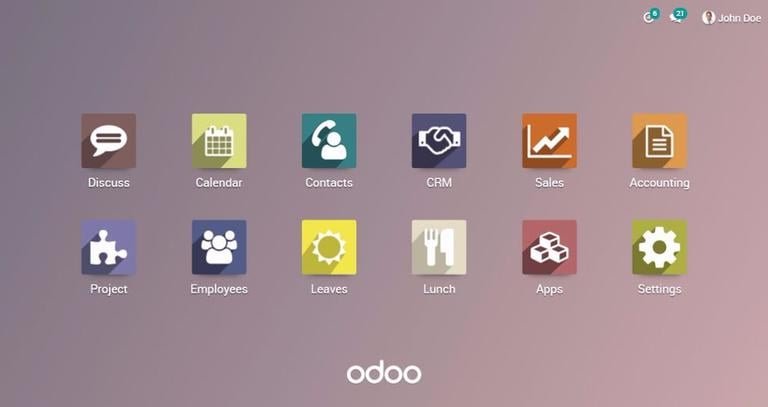
Instala Odoo 11 en Ubuntu 16.04 y optimiza tu ERP en minutos
En esta guía, te explicaremos cómo instalar Odoo 11 en Ubuntu 16.04, un potente sistema de gestión empresarial (ERP) de código abierto. Siguiendo estos pasos, podrás tener tu instancia de Odoo corriendo en poco tiempo.
Paso 1: Actualizar el sistema
Lo primero que debemos hacer es asegurarnos de que nuestro sistema está actualizado. Ejecuta los siguientes comandos:
sudo apt update
sudo apt upgradePaso 2: Instalar dependencias necesarias
Odoo requiere varias dependencias para funcionar correctamente. Instálalas ejecutando:
sudo apt install python3-pip build-essential wget python-dev libxml2-dev libxslt1-dev zlib1g-dev libsasl2-dev libldap2-dev libjpeg-dev libpq-dev libffi-devPaso 3: Instalar y configurar PostgreSQL
Odoo utiliza PostgreSQL como su base de datos. Para instalar PostgreSQL, ejecuta:
sudo apt install postgresql
sudo su - postgres
createuser --createdb --username postgres --no-createrole --no-superuser --pwprompt odoo
exitPaso 4: Descargar e instalar Odoo 11
Ahora, descarga el código fuente de Odoo 11:
wget https://github.com/odoo/odoo/archive/11.0.zip
unzip 11.0.zipPaso 5: Ejecutar Odoo
Finalmente, ejecuta el servidor de Odoo con el siguiente comando:
./odoo-binCon esto, tendrás Odoo 11 instalado en Ubuntu 16.04.
